CorelDRAW X7怎么加速?CorelDRAW X7进行加速教程
CorelDRAW X7怎么进行加速呢?今天小编就来讲解CorelDRAW X7加速攻略,感兴趣的快跟小编一起来看看吧,希望能够帮助到大家呢。
CorelDRAW X7进行加速教程

一. 及时关闭完成的文件或不需要的文件,避免占用太多的内存空间导致CorelDRAW X7运行慢。关闭方法如下:
执行“文件”>“关闭”命令,或者直接单击文件名右侧隐藏的“回”形图,即可关闭当前文件。
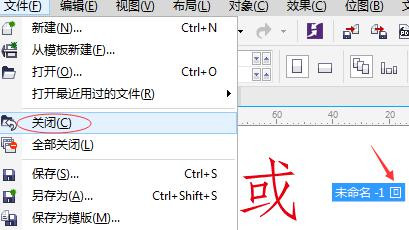
执行“文件”>“全部关闭”命令,即可关闭所有打开的文件。(如果弹出如下对话框,说明文件还未保存)。

二. 关闭暂时不用的功能。如将试图模式改为普通或者其他像素低的模式查看,增强模式也会导致运行速度变慢;
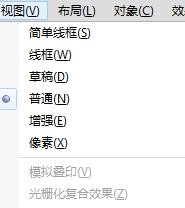
如绘图时如果暂时用不到贴齐功能,可以先禁用部分或者全部贴齐模式,以加快CorelDRAW X7的运行速度,如果需要此功能时点击开启即可,操作也是很方便。
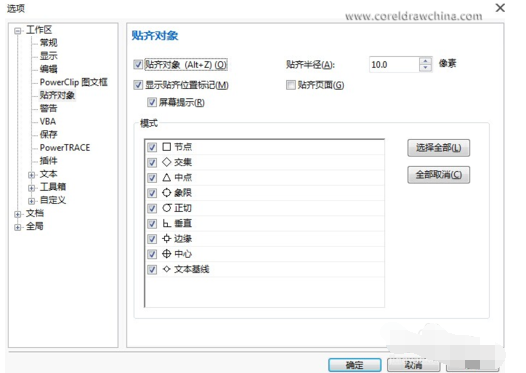
三. 针对打开文件过慢,加速方法如下:
先打开文件,将文件另存为.cmx格式,关闭此文件,再用CorelDRAW X7打开.cmx文件,另存为.cdr格式即可。(存CMX格式的话,所有高版本的高级属性将得不到保留。建议文字转曲后再转存格式)

将高版本的文件存为低版本的文件。

四. 打开“视图管理器”泊坞窗,如果导入过不同版本的AI文件,里面的垃圾信息过多也会导致CorelDRAW X7运行慢,此时需要手动删除不需要的垃圾信息,给CorelDRAW X7加速。
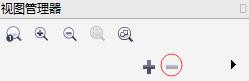
五. 安装CorelDRAW X7 SP1升级补丁。CorelDRAW Graphics Suite X7.1 是 CorelDRAW Graphics Suite X7 (17.0.0.491) 初始发行版的更新版本。新版本进一步提高了CorelDRAW X7 的性能和稳定性,同时增强某些功能,一定程度上达到了加速的目的。
以上就是小编给大家带来的CorelDRAW X7加速攻略的全部内容,希望能够帮助到大家哦。
相关文章
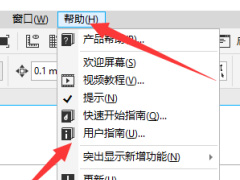
coreldraw在哪查看用户指南?coreldraw查看用户指南教程
coreldraw是一款最具创意的图形设计程序,是一款矢量图形制作工具,使用这款出色的图形设计软件,可以找到需要更快,更智能,在更多地方工作的所有专业矢量插图,布局,照2023-01-05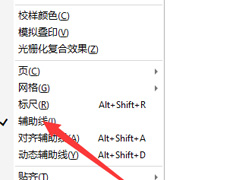
coreldraw怎么开启辅助线?coreldraw开启辅助线技巧
CorelDraw 是一款非常强大的矢量图制作设计工具,通过此软件能够帮助我们对相关图形进行快速设计和制作,下面来看看在使用的过程中怎么开启辅助线吧2023-01-05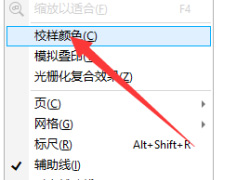
coreldraw怎么校样颜色?coreldraw校样颜色方法
CorelDraw 是一款专业的cdr矢量图形设计软件,CorelDraw 可以帮助用户更快速轻松地制作出优美设计、图像、照片和网站,下面来学习在这怎么校样颜色吧2023-01-05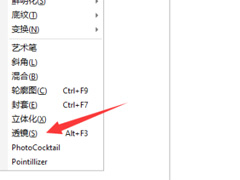
coreldraw透镜效果在哪里?coreldraw查看透镜效果方法
coreldraw是一款最具创意的图形设计程序,使用这款出色的图形设计软件,可以找到需要更快,更智能,在更多地方工作的所有专业矢量插图,布局,照片编辑和设计工具,下面小2023-01-05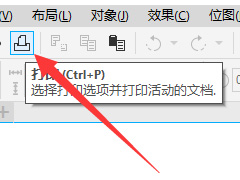
coreldraw怎么打印输出图像?coreldraw打印输出图像方法
coreldraw是一款优秀的技术插图和制图软件,拥有全面的专业应用程序套件,可以制作详细的装配说明书、复杂的用户手册、多用途文档材料等,是专用插图和设计工具,下面就跟2023-01-05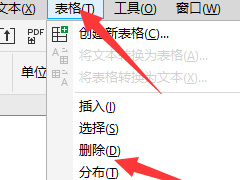
coreldraw怎么删除表格?coreldraw删除表格方法
coreldraw是一款面向个人用户的图形设计软件,软件主要用于矢量图形的设计制作,它为用户们提供了强大的图像处理功能以及一套完整的视觉沟通解决方案,下面来看看在这里怎2023-01-05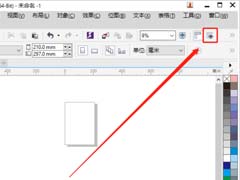
coreldraw怎么添加网格线?coreldraw添加网格线方法
corel draw具备全面、精准、高效能、创新、直观五大特色,,创新的工具可以探索突破性草图和插图工具,呈现专业技术制作,让广大受众获得美好体验,那么在这里如果需要添加2023-01-05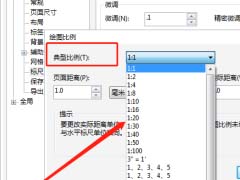
coreldraw怎么设置绘图比例?coreldraw设置绘图比例方法
coreldraw是一款最具创意的图形设计程序, 使用这款出色的图形设计软件,可以找到需要更快,更智能,在更多地方工作的所有专业矢量插图,布局,照片编辑和设计工具,下面来2023-01-05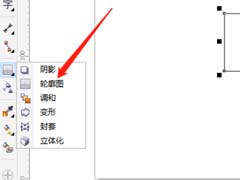
coreldraw怎么勾画轮廓图?coreldraw勾画轮廓图方法
coreldraw是一款由Corel公司推出的面向个人用户的图形设计软件,软件主要用于矢量图形的设计制作,它为用户们提供了强大的图像处理功能,下面来看看在这里怎么勾画轮廓图吧2023-01-05
coreldraw怎么设置显示文本框?coreldraw设置显示文本框教程
coreldraw是一款优秀的技术插图和制图软件,拥有全面的专业应用程序套件,使用coreldraw的时候大家知道怎么设置显示文本框吗?一起来看看下面的教程吧2023-01-05




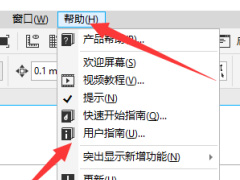
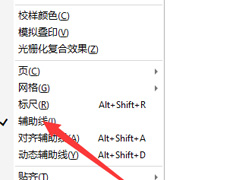
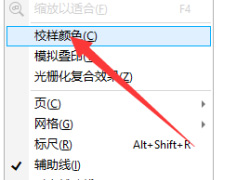
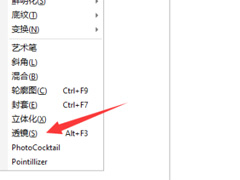
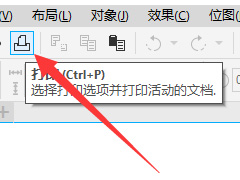
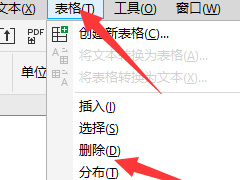
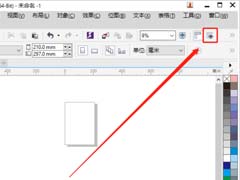
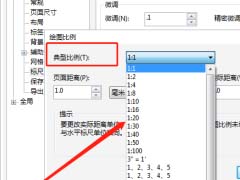
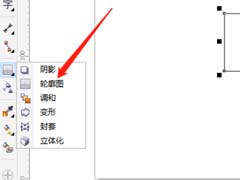

最新评论